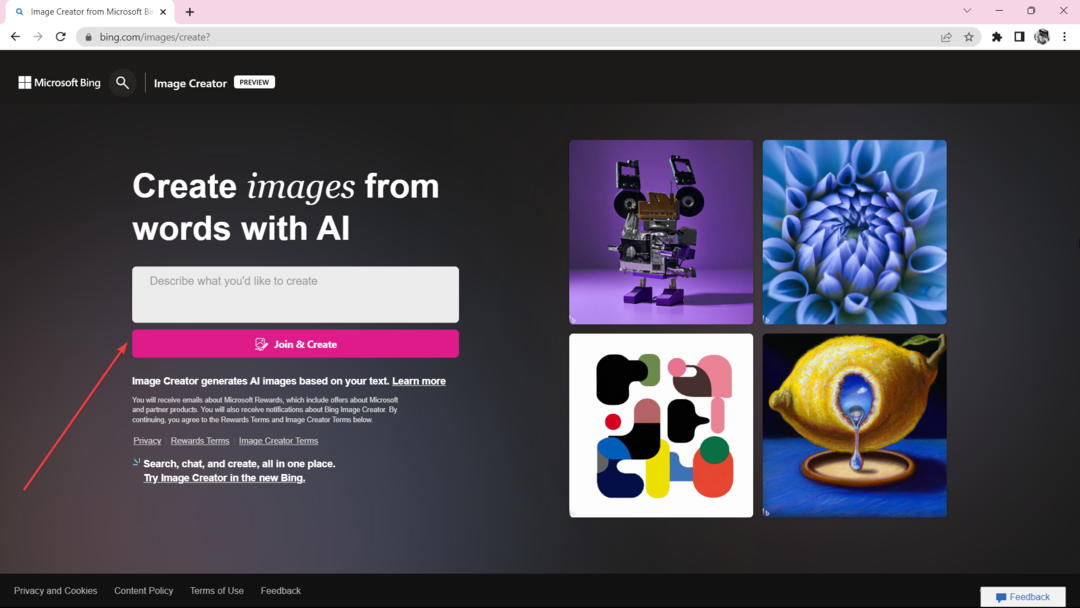- Problém s chybou pri zapisovaní nastavení servera proxy v systéme Windows 11 sa objaví, keď aplikácia tretej strany zasahuje do nastavení servera proxy alebo sa vyskytne problém s vybratým terminálom proxy.
- Môžete si pozrieť náš zoznam riešení, ktoré by vám mohli pomôcť vyriešiť tento problém.
- Na vyriešenie tohto problému vám odporúčame vykonať čisté spustenie počítača, odinštalovať nechcené aplikácie alebo vybrať iné nastavenie terminálu.
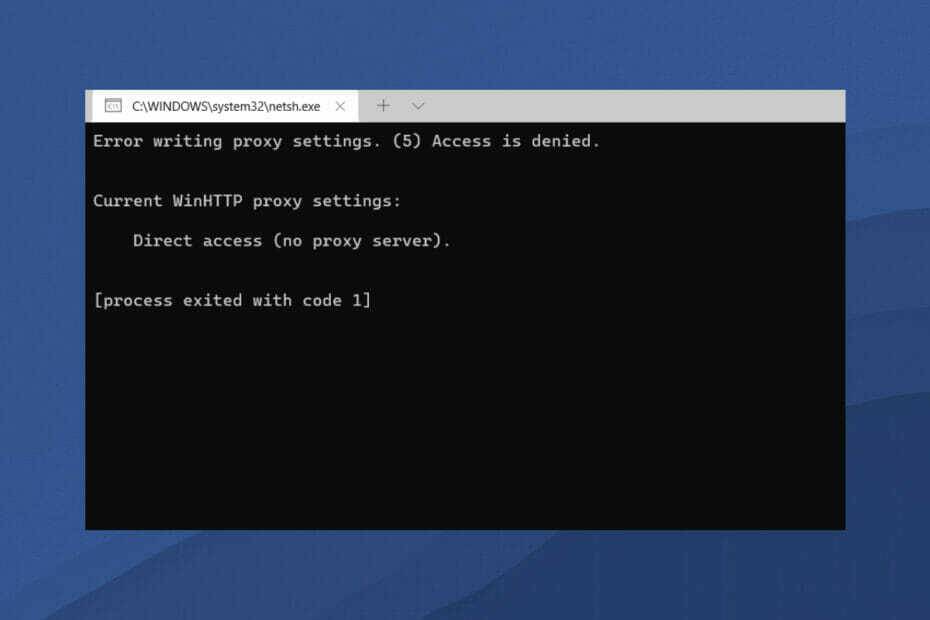
XNAINŠTALUJTE KLIKNUTÍM NA STIAHNUŤ SÚBOR
Tento softvér opraví bežné chyby počítača, ochráni vás pred stratou súborov, škodlivým softvérom, zlyhaním hardvéru a optimalizuje váš počítač na maximálny výkon. Opravte problémy s počítačom a odstráňte vírusy teraz v 3 jednoduchých krokoch:
- Stiahnite si Restoro PC Repair Tool ktorý prichádza s patentovanými technológiami (dostupný patent tu).
- Kliknite Spustite skenovanie nájsť problémy so systémom Windows, ktoré by mohli spôsobovať problémy s počítačom.
- Kliknite Opraviť všetko na opravu problémov ovplyvňujúcich bezpečnosť a výkon vášho počítača
- Používateľ Restoro stiahol 0 čitateľov tento mesiac.
Už je to nejaký čas, čo Microsoft oficiálne predstavil operačný systém Windows 11. Hoci Windows 10 bol tvrdil, že je posledným operačným systémom Windows, veci sa zmenili a máme Windows 11.
Windows 11 prináša nejaké nové funkcie cez Windows 10. To zahŕňa prepracovanú celkovú estetiku, vycentrovaný panel úloh, nové tapety, zvuky, ikony, nastavenia atď.
Jedna vec sa však až tak nezmenila, a to dostupnosť chýb, chýb a závad.
Používatelia systému Windows 11 neustále hlásili viacero problémov súvisiacich so softvérom. Microsoft tiež pozorne sleduje oficiálne stránky podpory, aby napravil väčšinu problémov.
Jedným z problémov, ktorý si stále vyžaduje trvalé riešenie, je Windows 11 chyba pri zápise nastavení servera proxy.
Tento problém sa objaví, keď sa systému nepodarí získať povolenia pri pokuse o zápis nastavení servera proxy. Zobrazí sa chybové hlásenie „Chyba pri zapisovaní nastavení servera proxy. Prístup je zamietnutý.“
Pre väčšinu používateľov sa táto chyba systému Windows 11 pri zapisovaní nastavení servera proxy zobrazuje najmä pri reštartovaní počítača. Na obrazovke sa objaví príkazový riadok s týmto chybovým hlásením.
Podobne ako väčšina problémov a problémov, ktoré sa vyskytujú v operačnom systéme Windows, ani tento problém nemá konkrétny dôvod na zobrazenie.
Našťastie, ak hľadáte nejaké efektívne riešenia, ktoré by mohli vyriešiť túto chybu Windows 11 pri písaní nastavení proxy servera, ste na správnom mieste.
Vytvorili sme prehľadný zoznam najlepších riešení, ktoré vám pomôžu vyriešiť tento problém. Poďme sa pozrieť na každú z nich.
Aké sú kroky na manuálne nastavenie servera proxy v systéme Windows 11?
- Stlačte tlačidlo Vyhrať + ja tlačidlá na klávesnici na otvorenie nastavenie Ponuka.
- Kliknite na Sieť a internet na ľavom bočnom paneli.

- Vyberte Proxy.
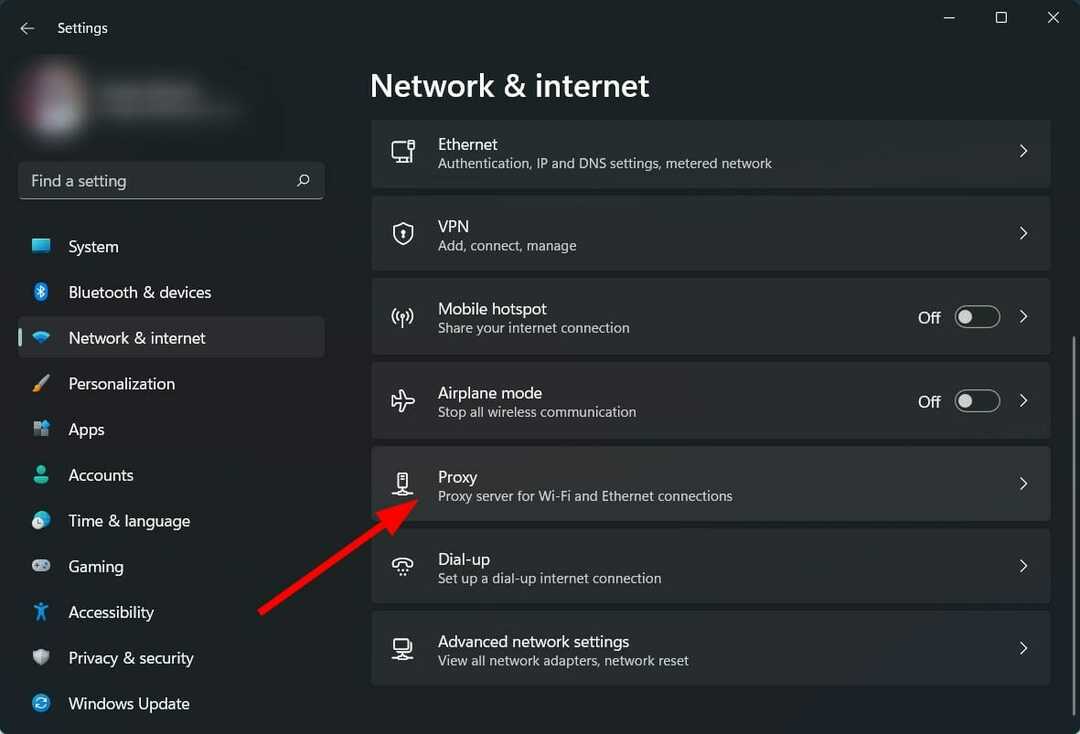
- Pod Manuálne nastavenie proxy sekciu, kliknite na Nastaviť tlačidlo pre Použite proxy server.
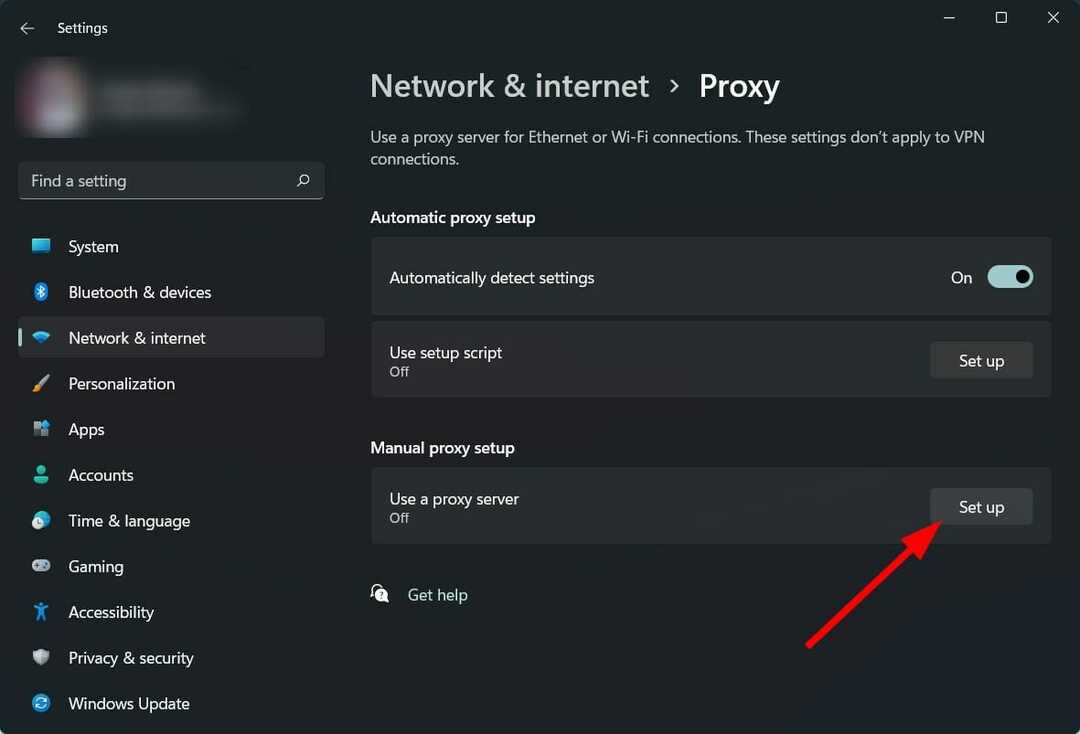
- Prepnite na Použite proxy server.
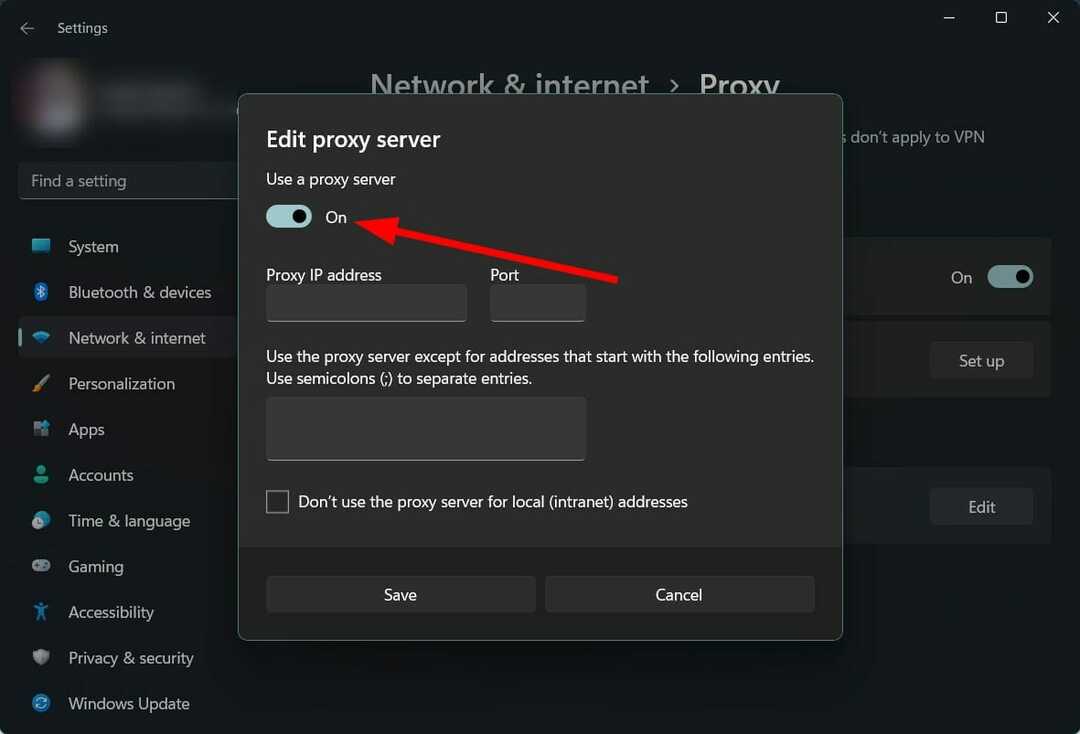
- Napíšte IP adresa a číslo portu proxy servera.
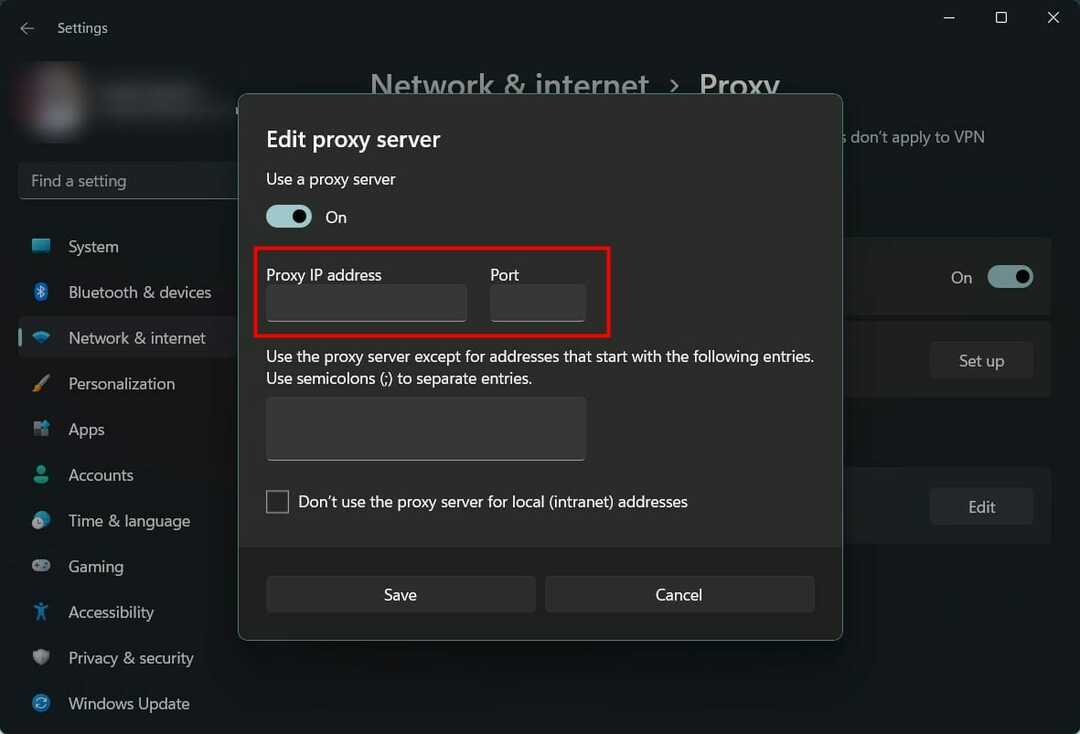
- Kliknite Uložiť.
Existuje niekoľko spôsobov, ako nastaviť proxy server na vašom počítači so systémom Windows 11. Jednou z nich je metóda manuálneho nastavenia servera proxy.
Proxy server vám umožňuje vytvoriť spojenie medzi počítačom a internetom. Funguje ako brána medzi počítačom a internetom.
Niektoré organizácie sa nespoliehajú na automatický proxy server a chcú smerovať svoje pripojenia cez iný server brány. Tu vám pomôžu vyššie uvedené kroky.
Ako môžem opraviť chybu systému Windows 11 pri písaní nastavení servera proxy?
1. Vyčistite spustenie počítača
- Otvor Štart menu a vyhľadajte msconfig.
- Otvorené Konfigurácia systému.

- Klepnite na služby tab.

- Začiarknite políčko pre Skryť všetky služby spoločnosti Microsoft.

- Stlačte tlačidlo Vypnúť všetko tlačidlo.

- Teraz prepnite na Začiatok kartu a kliknite na ňu Otvorte Správcu úloh.
- Zakázať každý štartovacia položka, jeden za druhým.
- Zavrieť Správca úloh.
- Stlačte tlačidlo OK v okne Konfigurácia systému.
- Reštart váš počítač.
Keď sa váš počítač reštartuje, budete mať čisté spúšťacie prostredie. To vám poskytne možnosť skontrolovať vinníkovú aplikáciu, ktorá spôsobuje chybu systému Windows 11 pri písaní nastavení servera proxy.
Pre niekoľkých používateľov bola aplikácia alebo softvér tretej strany v konflikte s nastaveniami servera proxy a pokúsili sa získať prístup na úpravu nastavení servera proxy na vašom počítači.
Čisté spustenie vám pomôže identifikovať aplikáciu, pretože žiadna z aplikácií sa nespustí počas procesu zavádzania, a môžete skontrolovať, či sa chyba stále zobrazuje alebo nie.
2. Odstráňte nechcené aplikácie
- Otvor Štart z panela úloh nižšie.
- Hľadať Ovládací panel a otvorte ho.

- Vyberte Programy a príslušenstvo.

- V správcovi aplikácií vyberte všetky nežiaduce programy.
- Zasiahnite Odinštalovať tlačidlo pre každý z nich.
Ako už bolo spomenuté, dôvodom chyby pri písaní nastavení servera proxy v systéme Windows 11 môže byť aplikácia tretej strany.
Aplikácia tretej strany sa môže pokúšať upraviť nastavenia servera proxy na vašom počítači, čo je dôvod, prečo sa u vás vyskytla chyba.
Môžete postupovať podľa vyššie uvedených krokov a odinštalovať všetky nechcené aplikácie zo systému. Tým sa nielen vyčistí úložný priestor, ale pomôže vám to vyriešiť problém.
3. Použite špecializovaný softvér
- Stiahnite si Restoro.
- Štart aplikácia.
- RESTORO začne automaticky skenovať váš počítač na chyby.

- Po dokončení skenovania a prehľad skenovania sa zobrazí na vašej obrazovke.

- Ak chcete opraviť zistené problémy, stlačte tlačidlo Spustite opravu tlačidlo.

- Dbajte na to, aby ste neprerušili proces fixácie.
- Reštartovať váš počítač.
Restoro je dôveryhodný nástroj tretej strany, ktorý vám pomôže opraviť viacero chýb s počítačom, čo zahŕňa aj problémy súvisiace s nastaveniami siete a proxy.
Tento softvér je celkom praktický, pretože sa dodáva so všetkými nástrojmi potrebnými na zistenie a opravu chýb súvisiacich so systémom.
4. Upravte nastavenia terminálu
- Stlačte tlačidlo Vyhrať + ja tlačidlá na klávesnici na otvorenie nastavenie Ponuka.
- Kliknite na Ochrana osobných údajov a bezpečnosť z ľavej strany.
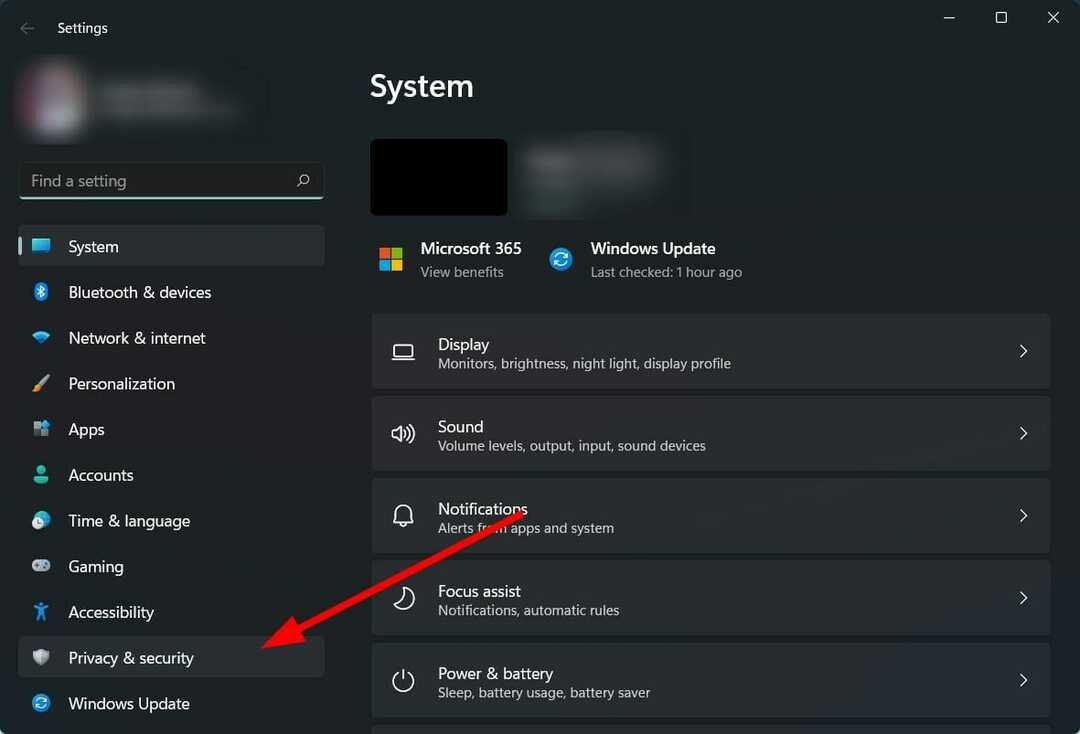
- Vyberte Pre vývojárov možnosť vpravo.
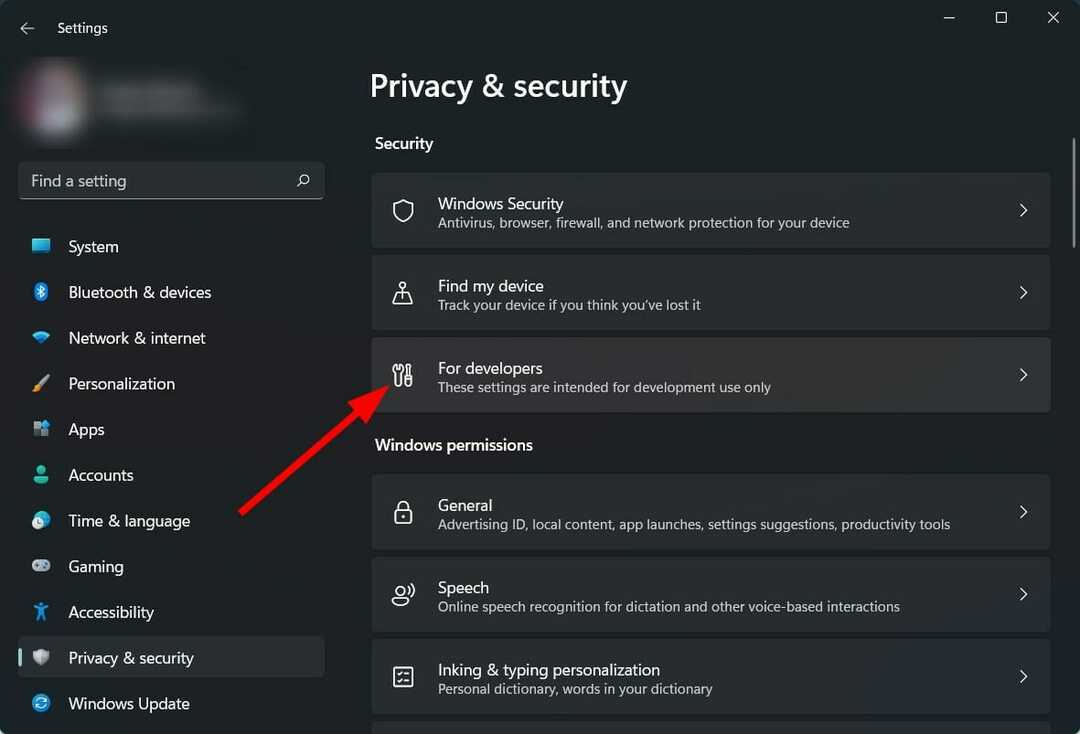
- Prejdite nadol a pod Terminál kliknite na rozbaliť Ponuka.
- Vyberte iný Verzia terminálu.
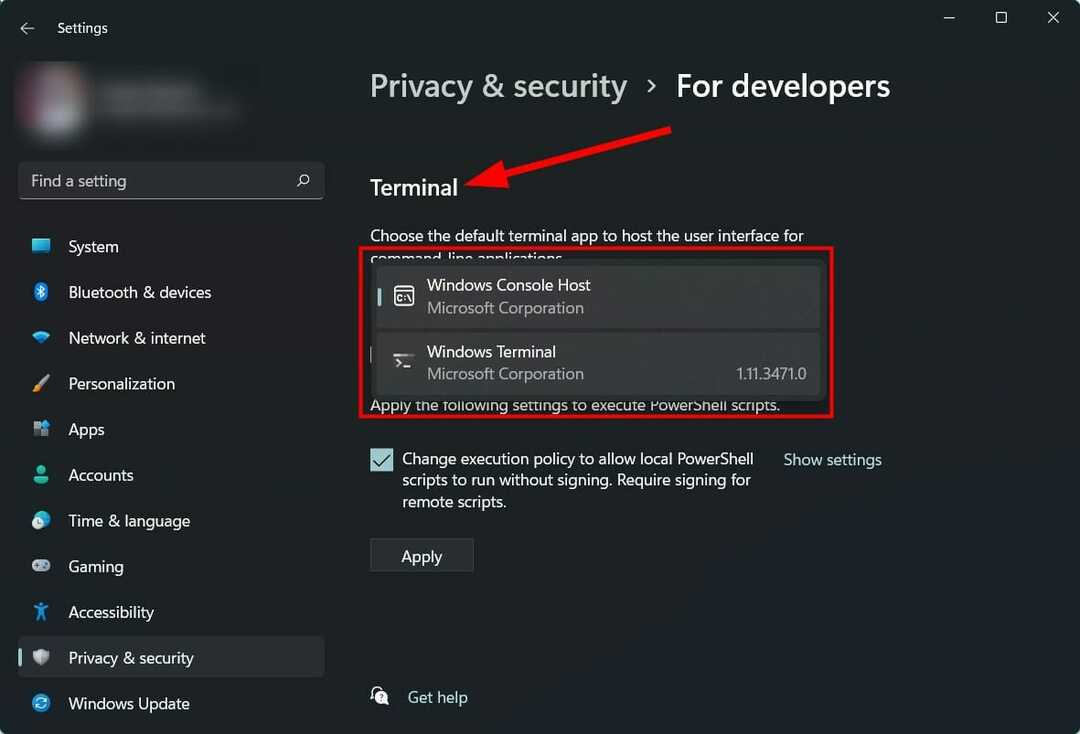
Ak viete, čo robíte, a máte skúsenosti s vylaďovaním nastavení systému Windows, potom vám spoločnosť Microsoft dáva možnosť vyladiť takmer všetko na vašom počítači.
Jedno takéto nastavenie vám umožňuje zmeniť nastavenia terminálu. Niekoľko používateľov uviedlo, že tento problém s chybou pri písaní nastavení proxy servera Windows 11 sa začal objavovať po výbere nového terminálu spoločnosti Microsoft.
V takom prípade môžete postupovať podľa vyššie uvedených krokov a prepnúť na iný terminál. Keď to urobíte, reštartujte počítač a zistite, či sa tým problém vyriešil alebo nie.
- Oprava: Chyba systému Windows 11 Kmode sa nespracovala
- Ako stiahnuť Logitech G Hub na Windows 11
- Ako opraviť pomalý Chrome v systéme Windows 11
- NordVPN nefunguje v systéme Windows 11? Oprav to teraz
- Ako stiahnuť Clipchamp pre váš Windows 11 PC [Sprievodca]
5. Skenujte počítač na prítomnosť vírusov
- Klikni na šípka nahor tlačidlo na pravom dolnom paneli úloh.

- Vyberte Zabezpečenie systému Windows.

- Kliknite na Ochrana pred vírusmi a hrozbami.

- Hit the Rýchla kontrola a nechajte Windows Security skenovať váš počítač na prítomnosť vírusov a malvéru.

- Môžete tiež vybrať Možnosti skenovania tlačidlo.

- Pod Možnosti skenovania, môžete si tiež vybrať Úplné skenovanie na hĺbkovú kontrolu počítača na prítomnosť vírusov alebo škodlivého softvéru.

Zatiaľ čo my žiadne nemáme antivírusové aplikácie tretích strán nainštalovaný na našom PC sme použili Windows Security Defender.
Vyššie uvedené kroky by vám však poskytli predstavu, že musíte vykonať kontrolu, aby ste skontrolovali prítomnosť vírusov alebo škodlivého softvéru vo vašom počítači.
Nedá sa vylúčiť ani skutočnosť, že by tam potenciálne mohol byť vírus resp malvér čo má vplyv na bezproblémové fungovanie vášho PC.
Keďže vírusy a malvér sú rôznych typov a spúšťajú rôzne problémy, bude bezpečné skontrolovať váš počítač na prítomnosť vírusov.
6. Opravte poškodené systémové súbory
- Otvor Štart Ponuka.
- Hľadať Príkazový riadok a spustite ho ako správca.

- Vykonajte nižšie uvedený príkaz a stlačte Zadajte.
sfc /scanow
- Váš počítač začne skenovať.
- Po dokončení procesu reštartovať váš počítač.
- Opäť otvorené príkazový riadok.
- Vykonajte nižšie uvedený príkaz a udrel Zadajte:
chkdsk C: /f /r /x
- Po dokončení procesu zadajte nižšie uvedený príkaz a stlačte Zadajte:
DISM.exe /Online /Cleanup-image /Restorehealth - Zobrazí sa správa „Operácia bola úspešne dokončená“. Zatvorte okno a reštartovať váš počítač.
Poškodené systémové súbory súvisiace s nastaveniami servera proxy môžu tiež spôsobiť chybu pri zapisovaní nastavení servera proxy na vašom počítači v systéme Windows 11.
Preto je dôležité opraviť tieto dôležité systémové súbory, pretože nielenže vám pomôžu vyriešiť problém, ale aj odstrániť akékoľvek iné problémy.
7. Obnovte systém Windows 11
- Stlačte tlačidlo Vyhrať + ja tlačidlá na otvorenie nastavenie Ponuka.
- Vyberte systém z ľavej strany.
- Posuňte sa nadol na pravej strane a vyberte zotavenie.

- Pod Možnosti obnovenia, klikni na Resetovať PC tlačidlo.

- Vyber Ponechajte moje súbory možnosť.

- Vyberte Cloud na stiahnutie.

- Kliknite Ďalšie.

- Vyberte si Resetovať.

Váš počítač prejde procesom resetovania. Ak ste si vybrali možnosť ponechať si súbory, obnovia sa iba systémové súbory a po dokončení procesu budete môcť nájsť svoje osobné súbory.
navyše resetovanie počítača so systémom Windows 11 by mala byť poslednou možnosťou, ak žiadne z vyššie uvedených riešení pre vás nefungovalo.
Toto nie je nová chyba, ktorá sa nedávno začala objavovať používateľom systému Windows. Bolo to tam aj s predchádzajúcimi verziami OS Windows.
Ďalším riešením, ktoré môžete použiť na opravu chýb pri písaní nastavení proxy servera Windows 11, je spustenie terminálu s oprávneniami správcu.
Dajte nám vedieť v komentároch nižšie, ktoré z vyššie uvedených riešení vám pomohli vyriešiť problém na vašom počítači.
Môžete sa s nami podeliť aj o akékoľvek iné riešenia, ktoré problém vyriešili za vás, aby mohli pomôcť ostatným, ktorí majú to isté.